هل تريد الحصول على iPhone 13 جديد؟ لا بد أنك ترغب في نقل جميع البيانات من جهاز Samsung الخاص بك إلى iPhone الجديد! ومع ذلك، قد يكون التبديل من Samsung إلى iPhone أمرًا صعبًا بعض الشيء نظرًا لأن لهما أنظمة مختلفة. إذا كنت من بين هؤلاء الأشخاص الذين يحولون من Samsung إلى iPhone ولا تعرف الكثير عن مشاركة الملفات بين هذه الأجهزة، فلا داعي للذعر. في هذه المقالة، سنستكشف الطرق الخاصة بكيفية نقل الملفات من Samsung إلى iPhone.
الجزء 1: نقرة واحدة لنقل البيانات من Samsung إلى iPhone
أسهل طريقة يمكن للمستخدمين من خلالها اختيار نقل الملفات من Samsung إلى iPhone هي MobileTrans - لنقل الهاتف. يعد هذا البرنامج من أكثر الطرق أمانًا وموثوقية لمشاركة البيانات بين الأجهزة بنظام تشغيل مختلف. أيًا كان نوع البيانات التي تريد نقلها إلى جهاز iPhone الخاص بك بما في ذلك الرسائل وجهات الاتصال وملفات الوسائط وبيانات التطبيقات والتطبيقات؛ يمكنك أداء المهمة في غضون دقائق. إنها أداة نقل عالمية تسمح لمستخدمي الهواتف الذكية بمشاركة البيانات من نظام تشغيل إلى آخر دون أي متاعب.
MobileTrans - Phone Transfer
نقل البيانات من iPhone إلى Samsung بنقرة واحدة!
- • سهل الاستخدام للغاية مع واجهة سهلة الاستخدام لا تحتاج إلى أي خلفية تقنية.
- • يدعم نقل المباشر بين الهواتف للصور ومقاطع الفيديو والموسيقى وجهات الاتصال وسجلات المكالمات والإشارات المرجعية والرسائل والملاحظات وغير ذلك الكثير.
- • حدد نوع البيانات التي ترغب في نقلها قبل بدء العملية. لن تواجه أي مشاكل في التوافق عند استخدامه.
- • متوافق مع أكثر من 6000 طراز مختلف من الهواتف، كما أنه يدعم نقل البيانات عبر الأنظمة الأساسية مثل iOS إلى Android (والعكس صحيح).
- • ستبقى البيانات سليمة بنسبة 100٪ ولن يتم حفظها في أي مكان آخر.
قم بتنزيل البرنامج وتثبيته على جهاز الكمبيوتر الخاص بك وإنهاء الإعداد. بمجرد انتهاء الإعداد، اتبع الخطوات الموضحة أدناه لنقل الملفات من Samsung إلى iPhone.
الخطوة 1: قم بتشغيل MobileTrans:
قم بتشغيل البرنامج وحدد وضع "نقل الهاتف" لإجراء العملية. الآن، قم بتوصيل كل من أجهزتك بالكمبيوتر وانتظر حتى يتم اكتشافها.

الخطوة 2: حدد الجهاز ونوع البيانات:
تأكد من تحديد الجهاز المصدر والجهاز المستهدف بدقة. ثم حدد البيانات التي تريد نقلها إلى الهاتف المستهدف. يمكنك إجراء نقل انتقائي بمساعدة هذه الأداة أيضًا.

الخطوة 3: قم بإنهاء النقل:
أخيرًا، اضغط على زر ابدأ وانتظر حتى يبدأ البرنامج العملية. سيتعين عليك الانتظار لبضع دقائق حتى تنتهي العملية. سيكون لديك أيضًا خيار مسح البيانات الموجودة قبل بدء النقل.

بخلاف أدوات النقل الأخرى، يجعل MobileTrans النقل سريعًا لنقل أي نوع من الملفات أو البيانات من Samsung إلى iPhone. من التطبيقات إلى محتواها النسبي، سيتم نقل كل شيء في دقيقة واحدة.
الجزء 2. كيفية استخدام تطبيق Move to iOS لنقل البيانات الخاص بشركة Apple
قدمت شركة Apple Inc. أداة خاصة من شأنها أن تسمح لمستخدمي Android بنقل البيانات إلى أجهزة iOS. فيما يلي كيفية نقل البيانات من Samsung إلى iPhone بمساعدة تطبيق Move To iOS:
الخطوة 1: قم بتنزيل تطبيق Move to iOS من متجر Google Play على هاتف Samsung ومن متجر التطبيقات على جهاز iPhone الخاص بك.
الخطوة 2: في iPhone، قم بتشغيل التطبيق وحدد خيار نقل البيانات من خيار Android. سترى هذا الخيار في التطبيقات & شاشة البيانات عندما تقوم بالإعداد. إذا كنت قد انتهيت من الإعداد بالفعل، فسيتعين عليك إعادة تعيين iPhone وإجراء الإعداد مرة أخرى.
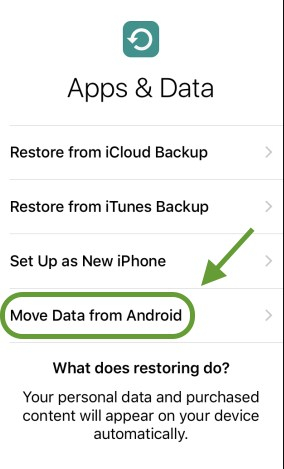
الخطوة 3: الآن، قم بتشغيل التطبيق على هاتف Samsung الخاص بك وانقر فوق متابعة. ووافق على الشروط والأحكام وانقر على زر التالي.
الخطوة 4: على جهاز iPhone الخاص بك، ستحصل على رمز تحتاج إلى إدخاله على جهاز Samsung لإنشاء اتصال آمن.
الخطوة 5: الآن، حدد البيانات الموجودة على جهاز Samsung الذي تريد نقله واضغط على زر التالي. انتظر تحميل البيانات وستبدأ العملية من تلقاء نفسها.
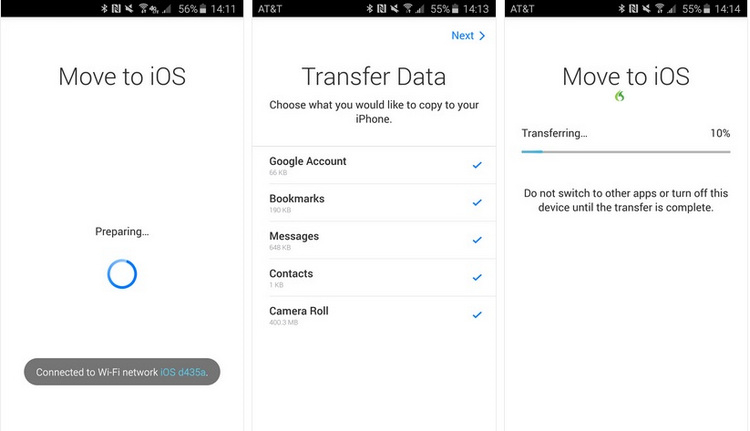
سيعلمك التطبيق عند انتهاء العملية. لكن تأكد من عدم مقاطعة العملية وإلا فسيتم بدء التسلسل من البداية.
الجزء 3. حاول استخدام Shareit لنقل البيانات من Samsung إلى iPhone:
Shareit هو تطبيق Android شائع جدًا يستخدم بشكل شائع لنقل البيانات. الشيء الجيد هو أنه يمكن استخدامه على أجهزة Android و Windows و iOS. لذلك، إذا كنت بحاجة إلى تبادل البيانات أو نقلها من Samsung إلى iPhone، فعليك اتباع الخطوات أدناه.
الخطوة 1: قم بتثبيت تطبيق Shareit على الجهاز المرسل، أي Samsung، ثم انقر فوق خيار الإرسال. حدد الملفات التي تريد مشاركتها مع iPhone.
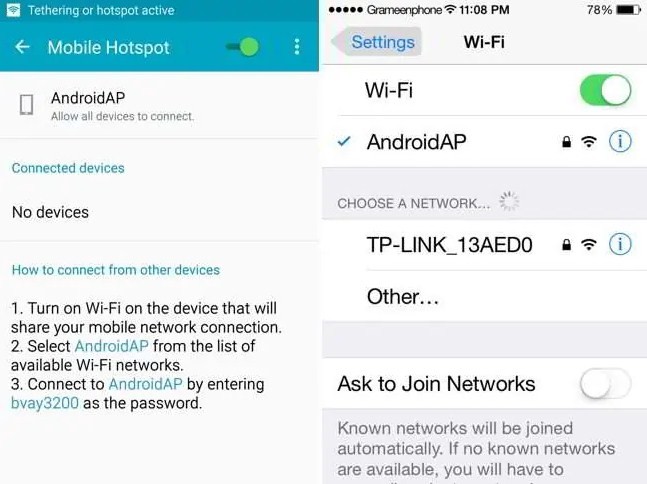
الخطوة 2: أثناء تشغيل Shareit، سيتم تمكين نقطة اتصال الهاتف المحمول على الجهاز وسيتعين عليك توصيل جهاز iPhone الخاص بك بنقطة اتصال Android.
الخطوة 3: بمجرد توصيل iPhone بالنقطة الفعالة، ستبدأ عملية النقل وكل ما عليك فعله هو انتظار اكتمال العملية.
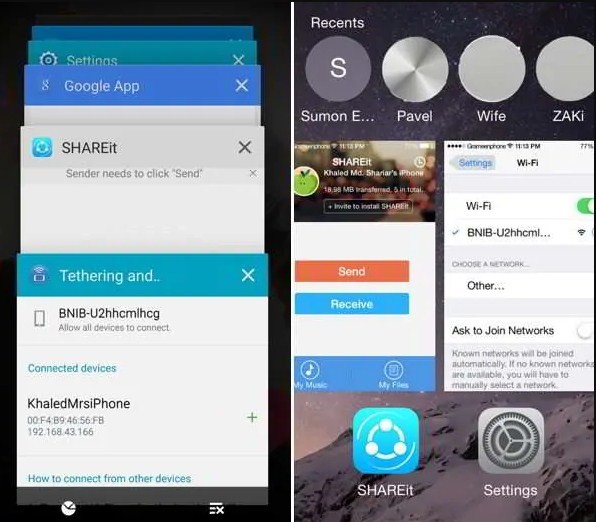
يمكنك أيضًا تحديد الملفات الإضافية التي تريد نقلها إلى iPhone. ولكن تأكد من عدم تعطل الاتصال وإلا ستفشل عملية النقل في منتصف الطريق وسيكون عليك البدء من جديد.
أيضا تعرف على المزيد عن نقل جهات الاتصال من Samsung إلى iPhone.
الجزء 4: مقارنة الحلول أعلاه
للإجابة على السؤال - هل يمكنك نقل البيانات من Samsung إلى iPhone، فقد قدمنا لك 5 حلول. ولكن الآن حان الوقت لمقارنة هذه الحلول لتقييم أي منها سيكون أفضل في أوقات الحاجة.
| الميزات | MobileTrans | Move to iOS | Shareit |
|---|---|---|---|
| أنواع البيانات المدعومة | دعم لجميع أنواع البيانات بما في ذلك المكالمات والرسائل وملفات الوسائط وغيرها | دعم حساب Google والإشارات المرجعية وجهات الاتصال واستوديو الصور والرسائل | ملفات الوسائط والتطبيقات الرئيسية |
| سهولة النقل | سهل جدا | صعب | صعب |
| السرعة | 3 مرات أسرع من باقي الخيارات | بطيئ | معتدل |
| احتمال الفشل | أبدا | احتمال صغير | احتمالات أكثر للفشل |
الخاتمة
لقد قمنا بمقارنة جميع الحلول المذكورة أعلاه ويتضح تمامًا من الجدول أعلاه أن MobileTrans هي أفضل أداة لنقل البيانات. لا يهم إذا كنت تعرف عدة طرق حول كيفية نقل البيانات من Samsung إلى iPhone 6/7/8/X/11/12/13 أو إلى أي طراز آخر. MobileTrans هو الحل الأمثل لجميع متطلبات نقل البيانات الخاصة بك. لذا، قم بالتوصية بالأداة لأصدقائك وعائلتك حتى يتمكنوا من تجنب متاعب تجربة طرق أخرى غير مفيدة.
اتجاهات جديدة
أهم الأخبار
جميع الفئات


MobileTrans - WhatsApp Transfer


Sulaiman Aziz
معكم Sulaiman Aziz مسؤول تسويق المحتوى العربي لموقع MobileTrans. وهو برنامج رائع لنقل البيانات بين الأجهزة المختلفة. فنحن لدينا فريق بحث وتطوير يضم أكثر من ألف شخص. مما يجعلنا نضمن تزويدكم بأفضل الخدمات والبرامج.